Sei stanco della tua vecchia immagine del profilo Skype? Vuoi segnare un nuovo inizio cambiandolo? Bene, sei arrivato nel posto giusto! In questa guida passo-passo, ti mostreremo come modificare la tua immagine del profilo Skype sia sul tuo computer che sul dispositivo mobile. Che tu stia usando Windows, iOS o Android, ti abbiamo coperto!
Prima di immergerci nel metodo, discutiamo perché è essenziale avere una foto di profilo straordinaria su Skype. La tua foto è la prima cosa che le persone vedono quando entrano nelle tue chat o ti chiamano. È un modo per fare una buona prima impressione e mostrare la tua personalità. Quindi, perché accontentarsi di un'immagine che non rappresenta chi sei veramente? Cambiamolo e facciamo brillare la tua immagine del profilo Skype!
Sul tuo computer, il processo è abbastanza semplice. Innanzitutto, avvia Skype sul desktop o sul laptop. Quindi, fai clic sull'immagine del profilo nell'angolo in alto a sinistra della finestra principale. Un piccolo riquadro del profilo apparirà sul lato destro dello schermo. Qui, puoi vedere la tua immagine del profilo attuale e le opzioni per cambiarla. Basta passare il mouse sopra l'immagine e fare clic sull'opzione "Cambia immagine". Si aprirà una nuova finestra, permettendoti di selezionare un'immagine dalle cartelle locali del tuo computer o di utilizzare un'immagine dai tuoi account di social media collegati. Dopo aver selezionato l'immagine desiderata, assicurati di controllare l'opzione "Mostra la mia foto" se vuoi che sia visibile agli altri. Infine, fai clic sul pulsante "Salva" e voilà! La tua nuova immagine del profilo è pronta per essere presentata alla comunità Skype!
Se stai utilizzando Skype sul tuo dispositivo mobile, il processo è leggermente diverso ma altrettanto facile. Apri l'app Skype sul tuo telefono o tablet e vai al tuo profilo toccando la tua immagine del profilo situata nell'angolo in alto a sinistra. Nel tuo profilo, vedrai la tua immagine del profilo attuale e un'icona a matita. Tocca l'icona della matita per cambiare la tua foto. Avrai la possibilità di selezionare un'immagine dalla galleria del tuo telefono o prenderne una nuova con la fotocamera. Dopo aver selezionato l'immagine, puoi metterla in un cerchio o mantenerlo come un'immagine completa. Una volta che sei soddisfatto delle modifiche, tocca il pulsante "Salva" per aggiornare la tua immagine del profilo.
Ricorda, la modifica dell'immagine del tuo profilo Skype non è un'operazione una tantum. Puoi sempre provare diverse immagini e vedere cosa funziona meglio per te. Non aver paura di sperimentare e trovare l'immagine che riflette veramente la tua personalità. Se desideri tornare all'immagine precedente o rimuoverla del tutto, segui semplicemente gli stessi passaggi menzionati in questo articolo ed elimina l'immagine corrente. La comunità Skype è ansiosa di vedere il vero te, quindi vai avanti e cambia subito la tua immagine del profilo!
Accedi al tuo account Skype
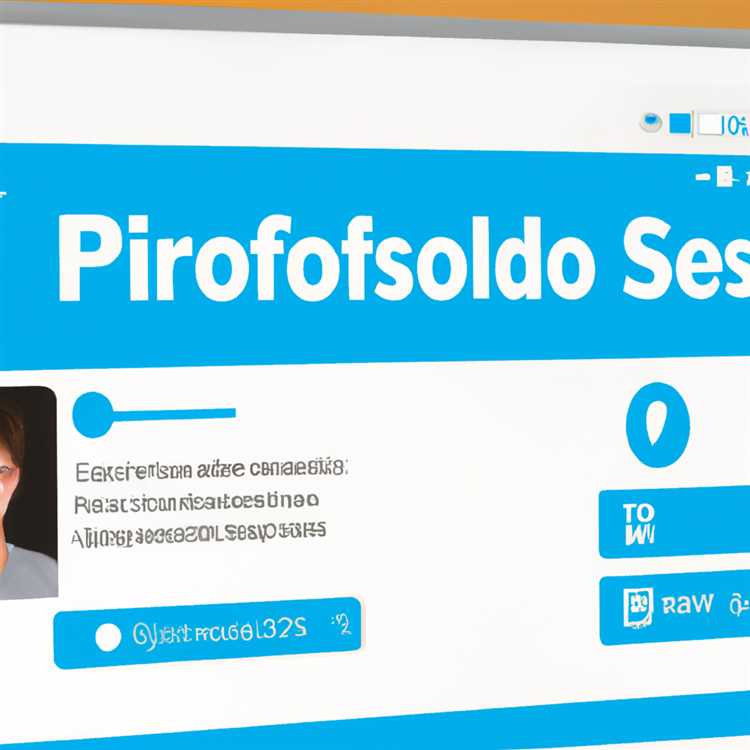
Per modificare l'immagine del tuo profilo Skype, devi prima accedere al tuo account Skype. Che tu utilizzi Skype sul tuo computer o dispositivo mobile, i passaggi sono simili.
Se utilizzi un computer o un laptop:
- Apri Skype sul tuo desktop o laptop.
- Inserisci il tuo nome utente e password Skype e fai clic su "Accedi".
Se utilizzi un dispositivo mobile (iPhone, iPad o Android):
- Apri l'app Skype sul tuo telefono o tablet.
- Tocca il pulsante "Accedi".
- Inserisci il tuo nome utente e password Skype.
- Tocca nuovamente il pulsante "Accedi".
Una volta effettuato l'accesso al tuo account Skype, sei pronto per apportare modifiche alla tua immagine del profilo!
Vai alle Impostazioni del tuo profilo
Per modificare l'immagine del tuo profilo Skype su un computer o dispositivo mobile, devi accedere alle impostazioni del tuo profilo. Ecco come:
- Se utilizzi Skype su un computer, vai all'app desktop Skype o apri Skype per il Web nel tuo browser Web preferito.
- Accedi al tuo account Skype utilizzando il nome utente e la password.
- Una volta effettuato l'accesso, fai clic sulla tua immagine del profilo nell'angolo in alto a sinistra della finestra di Skype. Si aprirà un menu a discesa.
- Nel menu a discesa, seleziona "Profilo" per aprire le impostazioni del tuo profilo.
- Se utilizzi Skype su un dispositivo mobile, come un iPhone o iPad, apri l'app Skype e accedi al tuo account.
- Una volta effettuato l'accesso, tocca la tua immagine del profilo nell'angolo in alto a sinistra dell'app Skype. Si aprirà un riquadro laterale con le informazioni del tuo profilo.
- Nel riquadro laterale, tocca il cerchio con la tua immagine del profilo. Verrà visualizzato un menu a comparsa con le opzioni per modificare l'immagine del profilo.
Una volta che sei nelle impostazioni del tuo profilo, puoi seguire la guida passo passo per cambiare l'immagine del tuo profilo Skype. Se desideri cambiarla con un'immagine che hai già sul tuo dispositivo, puoi selezionare "Carica foto" e sfogliare la cartella delle foto per trovare l'immagine che desideri utilizzare.
Ricorda, la tua immagine del profilo Skype è pubblica, quindi assicurati di scegliere un'immagine che ti rappresenti bene. Se non sei sicuro di quale immagine utilizzare, puoi sempre provare diverse opzioni e chiedere opinioni ai tuoi amici o alla comunità Skype.
Se si desidera rimuovere completamente l'immagine del profilo, è possibile selezionare "Rimuovi la foto" dal menu Opzioni. Questo eliminerà la tua immagine del profilo corrente e tornerà all'immagine predefinita Skype Avatar.
Carica una nuova immagine del profilo
Se sei stanco della tua vecchia immagine del profilo su Skype o vuoi semplicemente cambiare un po 'le cose, puoi caricarne facilmente una nuova. Ecco come:
Sul computer
- Apri Skype sul tuo computer desktop o laptop. Se non sei già accettato, vai avanti e accedi con il tuo account Skype.
- Nella finestra Skype principale, fai clic sull'immagine del profilo situata nell'angolo in alto a sinistra dello schermo.
- Apparirà un menu a discesa. Dalle opzioni, selezionare "Cambia immagine".
- Si aprirà una nuova casella di dialogo. Qui puoi vedere la tua immagine del profilo attuale e cambiarla. Fai clic sul pulsante "Rimuovi" (contrassegnato con un simbolo 'X') se si desidera eliminare l'immagine corrente.
- Ora, fai clic sul pulsante "Carica foto" per scegliere una nuova immagine dal tuo computer. Si aprirà una finestra del browser di file.
- Passa alla cartella in cui viene salvata l'immagine desiderata. Seleziona l'immagine e fai clic su "Apri" per caricarla su Skype.
- L'immagine selezionata apparirà in un piccolo cerchio. Puoi spostare e ridimensionare l'immagine per adattarsi al cerchio. Una volta che sei soddisfatto del posizionamento, fai clic su "Fatto".
- La tua nuova immagine del profilo sarà ora visibile ai tuoi contatti e nelle tue chat. Puoi verificarlo avviando una videochiamata o guardando il riquadro pre-chat.
Su dispositivo mobile (iOS e Android)
- Avvia l'app Skype sul tuo dispositivo mobile. Assicurati di essere effettuato l'accesso con il tuo account Skype.
- Nella schermata principale dell'app, tocca l'immagine del profilo situata nell'angolo in alto a sinistra.
- Apparirà un menu. Dalle opzioni, tocca "Profilo".
- Nella pagina del profilo, tocca l'immagine del profilo corrente. Verrà visualizzato un menu pop-up con varie opzioni.
- Seleziona "Rimuovi l'immagine" per eliminare l'immagine del profilo corrente.
- Quindi, tocca "Scatta foto" se si desidera catturare una nuova immagine usando la fotocamera del dispositivo o tocca "Scegli tra foto" per selezionare un'immagine esistente dalla tua galleria.
- A seconda della selezione, seguire le istruzioni sullo schermo per scattare una nuova foto o selezionarne una esistente.
- Dopo aver scelto o scattato una nuova foto, è possibile regolare l'immagine per adattarsi alla cornice del profilo circolare. Una volta che sei soddisfatto, tocca "Salva".
- La tua nuova immagine del profilo verrà ora visualizzata nel profilo Skype e visibile ai tuoi contatti.
La modifica della tua immagine del profilo su Skype ti dà la possibilità di esprimerti e aggiornare la tua presenza online. Prova a caricare una nuova immagine e vedi come fa la differenza!
Come rimuovere o modificare l'immagine del profilo Skype su iPhone, iPad iOS

Se hai usato Skype sul tuo iPhone o iPad e vuoi rimuovere o modificare la tua immagine del profilo, ti abbiamo coperto. Ecco una guida passo-passo su come farlo:
Passaggio 1: apri l'app Skype sul tuo dispositivo iOS.
Passaggio 2: tocca l'immagine del profilo situata nell'angolo in alto a sinistra dello schermo. Questo aprirà il tuo profilo.
Passaggio 3: nel tuo profilo, tocca l'immagine del cerchio con un'icona della fotocamera. Questo aprirà le opzioni di modifica dell'immagine.
Passaggio 4: puoi scegliere un'immagine dalla tua libreria foto toccando l'opzione "Scegli dalle foto" o scatta una nuova foto usando la fotocamera sfruttando l'opzione "scatta una foto".
Passaggio 5: dopo aver selezionato o scattato un'immagine, hai la possibilità di ritagliare, ruotare o segnarla utilizzando gli strumenti di modifica integrati. Una volta che sei soddisfatto delle modifiche, tocca "fatto" nell'angolo in alto a destra.
Passaggio 6: ora vedrai la tua nuova immagine del profilo visualizzata nel riquadro del profilo. Puoi anche controllare come appare agli altri toccando l'opzione "Visualizza profilo".
Passaggio 7: se si desidera rimuovere o modificare nuovamente l'immagine del profilo, segui semplicemente i passaggi sopra menzionati.
Nota: questo metodo è specifico per i dispositivi iOS. Se stai utilizzando Skype su un computer o su un diverso dispositivo mobile (come Android), i passaggi possono variare leggermente. Inoltre, tieni presente che eventuali modifiche apportate alla tua immagine del profilo saranno visibili alla community Skype, anche in chat, domande e risposte; una sessione e commenti su articoli e prodotti.
In conclusione, cambiare o rimuovere l'immagine del profilo Skype su un iPhone o iPad è un processo semplice e diretto. Segui la guida graduale sopra menzionata e sarai in grado di aggiornare la tua foto in pochissimo tempo.
Apri l'app Skype sul tuo dispositivo iOS

Per modificare la tua immagine del profilo Skype sul tuo dispositivo iOS, inizia aprendo l'app Skype sul tuo iPhone o iPad. Se non hai installato l'app, puoi scaricarla dall'App Store.
Una volta aperta l'app, verrai portato alla schermata principale in cui puoi vedere le tue chat e i tuoi contatti recenti. Tocca la tua immagine del profilo, che si trova nell'angolo in alto a sinistra dello schermo.
Questo ti porterà alla pagina del tuo profilo, dove puoi visualizzare e apportare modifiche alle informazioni del tuo profilo. Per modificare l'immagine del profilo, tocca il cerchio con un'icona della fotocamera piccola al centro della tua immagine del profilo corrente.
Si aprirà una nuova finestra, dandoti la possibilità di scattare una nuova foto o sceglierne una dalla tua libreria di foto. Puoi utilizzare la fotocamera sul tuo dispositivo iOS per scattare una nuova foto o selezionare una foto esistente dalla galleria del tuo dispositivo.
Dopo aver scelto una foto, avrai la possibilità di ritagliarla e apportare eventuali modifiche necessarie. Una volta che sei soddisfatto delle modifiche, tocca il pulsante "fatto" nell'angolo in alto a destra.
Infine, tocca il pulsante "Salva" situato nell'angolo in alto a destra della pagina del profilo per salvare la nuova immagine del profilo.
Congratulazioni! Hai cambiato correttamente la tua immagine del profilo Skype sul tuo dispositivo iOS. La tua nuova immagine sarà ora visibile ai tuoi contatti e alla comunità Skype.
Ricorda, puoi sempre tornare indietro e cambiare nuovamente la tua immagine del profilo se vuoi provare un'immagine diversa o apportare ulteriori modifiche.





